Actualizat în aprilie 2024: Nu mai primiți mesaje de eroare și încetiniți sistemul dvs. cu instrumentul nostru de optimizare. Ia-l acum la acest link
- Descărcați și instalați instrumentul de reparare aici.
- Lasă-l să-ți scaneze computerul.
- Instrumentul va face atunci reparați computerul.
Este frustrant să vezi că Outlook continuă să ceară o parolă atunci când a fost introdusă de mai multe ori în aplicație. Dacă problema durează mai mult, te poate înnebuni într-adevăr deoarece trebuie să introduci parola de fiecare dată când dai clic pe ceva din aplicație.
Există mai multe motive pentru care vă solicită în continuare să introduceți parola. Profilul dvs. poate fi configurat pentru a vă autentifica de fiecare dată când trimiteți un e-mail. Sau poate profilul dvs. a fost corupt și cauzează problema.
În orice caz, există controale și remedieri pe care le puteți utiliza pentru a încerca să corectați eroarea din Outlook pe computerul dvs.
Asigurați-vă că solicitarea pentru acreditări în profilul dvs. nu este bifată.
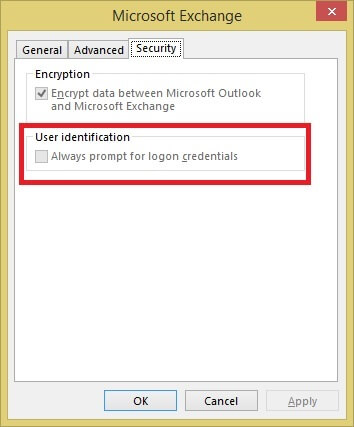
- Porniți Outlook
- Selectați Fișier | Setări cont | Setările contului
- Selectați contul dvs. Exchange
- Când vi se solicită, introduceți parola în caseta de text Parolă:
- Faceți clic pe butonul „Modificare”
- Faceți clic pe butonul Mai multe setări
- Alegeți fila Securitate
- Debifați caseta „Solicitați întotdeauna dovada identității”.
- Faceți clic pe OK,
- OK
- Selectați Închidere
- Reporniți Outlook.
Ștergeți acreditările stocate din Managerul de acreditări
Puteți rezolva problema ștergând acreditările salvate anterior manager de acreditări:
Actualizare aprilie 2024:
Acum puteți preveni problemele computerului utilizând acest instrument, cum ar fi protejarea împotriva pierderii fișierelor și a malware-ului. În plus, este o modalitate excelentă de a vă optimiza computerul pentru performanțe maxime. Programul remediază cu ușurință erorile obișnuite care ar putea apărea pe sistemele Windows - nu este nevoie de ore întregi de depanare atunci când aveți soluția perfectă la îndemână:
- Pasul 1: Descărcați Instrumentul pentru repararea și optimizarea calculatorului (Windows 10, 8, 7, XP, Vista și Microsoft Gold Certified).
- Pasul 2: Faceți clic pe "Incepe scanarea"Pentru a găsi probleme de registry Windows care ar putea cauza probleme la PC.
- Pasul 3: Faceți clic pe "Repara tot"Pentru a rezolva toate problemele.
- În panoul de control, faceți clic pe Manager acreditări.
- Găsiți seturile de acreditări care au Outlook în numele lor.
- Extindeți setul și faceți clic pe „Remove from Vault”.
- Repetați pașii pentru toate seturile de acreditări care au Outlook în numele lor.
Activați Rețineți parola
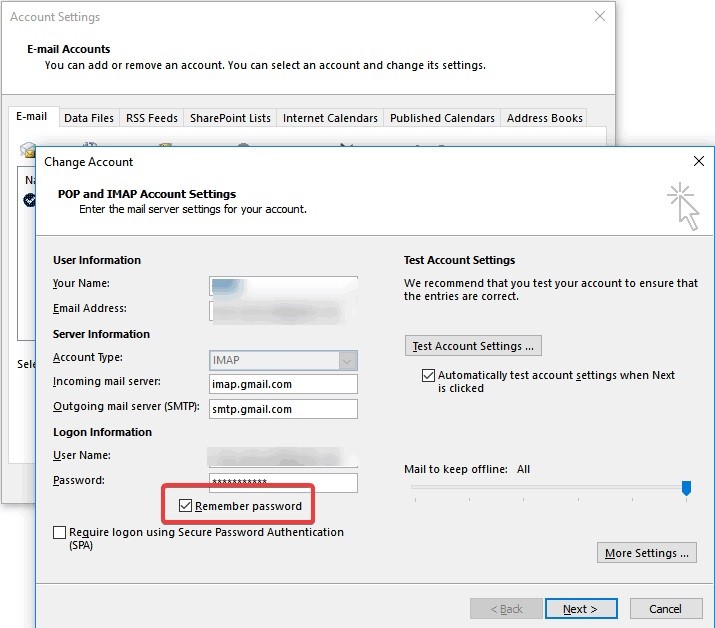
Este posibil să fi uitat să vă salvați numele de utilizator și parola profilului, astfel încât Outlook să le amintească de fiecare dată când îl deschideți. Acesta poate fi motivul pentru care vi se solicită întotdeauna parola Outlook. Urmați pașii de mai jos:
- Selectați „Fișier” și apoi „Setări cont”.
- Găsiți contul sub „E-mail” și faceți dublu clic pe el.
- Selectați „Remember Password” când apare noua fereastră.
Porniți Outlook în modul sigur și dezactivați programul de completare
Puteți porni Outlook în modul sigur, care este diferit de utilizarea Windows în modul sigur. Trebuie să porniți aplicația Outlook în modul sigur înainte ca această soluție să funcționeze. Există o modalitate simplă de a porni Outlook în modul securizat pentru toate versiunile de Windows:
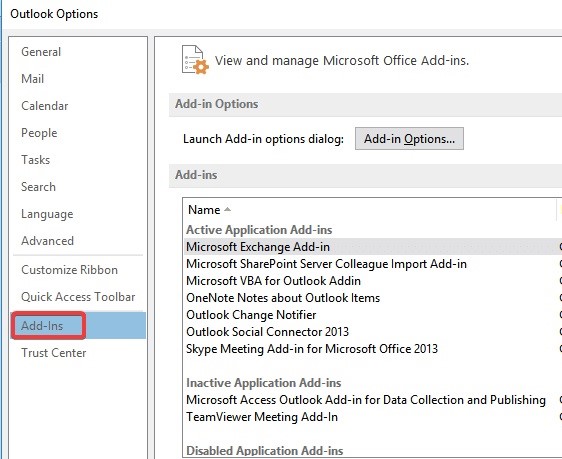
- Țineți apăsată tasta „Ctrl” de pe tastatură atunci când faceți clic pe comanda rapidă Outlook din meniul Start, de pe desktop, de pe ecranul de pornire sau din bara de activități. Outlook vă va cere să confirmați dacă doriți să porniți programul în modul sigur. Pur și simplu faceți clic pe „Da”.
- Eliminați programele de completare din Outlook urmând acești pași:
- Faceți clic pe Fișier> Opțiuni.
- Selectați Suplimente. Va apărea o fereastră pop-up care afișează toate suplimentele pe care le-ați instalat, astfel încât să le puteți gestiona.
- Când selectați programul de completare pe care doriți să îl dezactivați, va apărea o fereastră mică. De acolo, selectați „Eliminare” pentru a dezactiva programul de completare selectat.
- Continuați așa și încercați să lansați Outlook după fiecare dezactivare. De îndată ce nu mai primiți eroarea cu solicitarea parolei, puteți opri dezactivarea programelor de completare.
https://superuser.com/questions/1349327/outlook-needs-password-but-dialog-box-disappears
Sfat expert: Acest instrument de reparare scanează arhivele și înlocuiește fișierele corupte sau lipsă dacă niciuna dintre aceste metode nu a funcționat. Funcționează bine în majoritatea cazurilor în care problema se datorează corupției sistemului. Acest instrument vă va optimiza, de asemenea, sistemul pentru a maximiza performanța. Poate fi descărcat de Faceți clic aici

CCNA, Web Developer, Troubleshooter pentru PC
Sunt un pasionat de calculator și un profesionist IT practicant. Am experiență de ani de zile în spatele meu în programare pe calculator, depanare și reparații hardware. Mă specializează în Dezvoltarea Web și în Designul bazelor de date. De asemenea, am o certificare CCNA pentru proiectarea și depanarea rețelelor.

